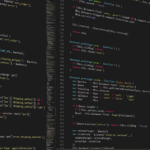[함께 보면 좋은 포스트]
컴퓨터를 사용하다 보면 가끔 시스템이 원활하게 작동하지 않을 때가 있습니다. 이럴 때 안전 모드는 문제를 해결하는 데 큰 도움이 될 수 있습니다. 안전 모드는 기본적인 드라이버와 설정만을 사용하여 시스템을 부팅하므로, 문제의 원인을 진단하고 해결하는 데 유용합니다. 하지만 드라이버와 관련된 문제가 발생할 경우, 이를 제대로 이해하고 대처하는 것이 중요합니다. 오늘은 안전 모드와 드라이버 문제에 대해 더 깊이 알아보도록 할게요!
안전 모드란 무엇인가?
안전 모드의 정의
안전 모드는 컴퓨터가 기본적인 드라이버와 설정만을 사용하여 부팅되는 특별한 운영 체제 모드입니다. 이 모드는 시스템의 문제를 진단하고 해결하는 데 도움을 주기 위해 설계되었습니다. 안전 모드에서는 불필요한 프로그램이나 드라이버가 실행되지 않기 때문에, 문제가 발생한 원인을 찾는 데 유용합니다.
안전 모드의 필요성
컴퓨터가 정상적으로 작동하지 않을 때, 안전 모드는 문제를 해결하는 첫 번째 단계로 권장됩니다. 예를 들어, 블루 스크린 오류나 시스템이 느려지는 현상 등이 발생할 경우, 안전 모드를 통해 이러한 문제의 원인을 파악할 수 있습니다. 또한, 악성 소프트웨어나 바이러스 감염으로 인한 문제를 진단하는 데도 효과적입니다.
안전 모드 진입 방법
안전 모드에 진입하는 방법은 운영 체제에 따라 다르지만, 일반적으로 부팅 시 특정 키(예: F8)를 눌러 메뉴에서 선택할 수 있습니다. 최신 운영 체제에서는 설정 메뉴를 통해 안전 모드를 활성화할 수도 있습니다. 이 과정에서 사용자에게 필요한 옵션을 선택하여 안전하게 부팅할 수 있습니다.
드라이버 문제의 이해
드라이버란 무엇인가?
드라이버는 하드웨어와 운영 체제 간의 통신을 담당하는 소프트웨어입니다. 각 하드웨어 장치는 해당 장치에 맞는 드라이버가 필요하며, 이를 통해 운영 체제가 하드웨어를 인식하고 제어할 수 있도록 합니다. 따라서 드라이버가 제대로 작동하지 않으면 하드웨어 기능이 제한되거나 아예 작동하지 않을 수 있습니다.
일반적인 드라이버 문제
컴퓨터 사용 중 발생할 수 있는 일반적인 드라이버 문제에는 호환성 문제, 손상된 드라이버 파일, 또는 업데이트 실패 등이 있습니다. 이러한 문제는 시스템 성능 저하나 특정 기능이 작동하지 않는 원인이 될 수 있으며, 종종 오류 메시지로 나타납니다.
드라이버 문제 해결 방법
드라이버 문제가 발생했을 때는 우선 해당 드라이버를 업데이트하거나 재설치하는 것이 좋습니다. 또한, 장치 관리자를 통해 문제가 있는 드라이버를 확인하고 수정할 수 있는 옵션을 사용할 수 있습니다. 이 과정에서 안전 모드를 활용하면 더욱 효과적으로 문제를 해결할 수 있습니다.
안전 모드를 통한 드라이버 문제 해결
안전 모드를 활용한 진단
안전 모드는 기본적인 드라이버만 로딩되므로, 특정 드라이버가 원인인 경우 이를 쉽게 확인할 수 있습니다. 예를 들어, 안전 모드에서 정상적으로 작동한다면 문제가 되는 드라이버를 찾아 업데이트하거나 삭제해야 합니다.
문제 해결 후 재부팅
문제를 해결한 후에는 반드시 컴퓨터를 재부팅하여 정상적인 상태로 돌아가는지 확인해야 합니다. 이 과정에서 이전에 설치했던 프로그램이나 업데이트가 영향을 미쳤는지 여부도 체크해야 합니다.
복구 지점 활용하기
만약 여러 가지 시도를 했음에도 불구하고 문제가 지속된다면 복구 지점을 활용해 이전 상태로 되돌리는 것도 좋은 방법입니다. 복구 지점은 시스템이 정상적으로 작동하던 시점으로 돌아갈 수 있게 도와줍니다.
| 방법 종류 | 세부 내용 | 효과성 |
|---|---|---|
| 안전 모드 진입 후 드라이버 삭제 | 문제가 발생하는 장치의 드라이버를 삭제하고 재부팅하여 자동으로 다시 설치하게 함으로써 손상된 파일을 복구합니다. | 손상된 드라이버 파일이 제거되어 시스템 안정성이 향상되고 오류 발생 가능성이 줄어듭니다. |
| 장치 관리자에서 업데이트 수행 | 장치 관리자를 통해 특정 하드웨어의 드라이버를 최신 버전으로 업데이트하여 호환성 및 성능 개선을 도모합니다. | 최신 버전의 드라이버 설치로 인해 성능 향상과 함께 새로운 기능이 추가될 가능성이 높아집니다. |
| 복구 지점 이용하기 | 시스템 복원 기능을 사용하여 이전 상태로 되돌림으로써 최근에 발생한 변경 사항이나 설치된 프로그램으로 인한 문제를 해결합니다. | 시스템이 안정적이었던 시점으로 돌아감으로써 불필요한 오류나 충돌을 방지할 수 있습니다. |
안전 모드를 사용할 때 주의사항
데이터 백업 중요성
안전 모드를 사용하기 전에 중요한 데이터는 반드시 백업해 두어야 합니다. 어떤 조치를 취하더라도 데이터 손실이 발생할 가능성이 있기 때문에 사전에 대비하는 것이 좋습니다.
모든 문제가 안전 모드에서 해결되지 않음에 유의하기
모든 문제가 안전 모드를 통해 해결되는 것은 아닙니다. 경우에 따라 하드웨어 자체의 결함이나 심각한 소프트웨어 충돌이 원인일 수도 있으므로 전문가에게 상담하는 것도 고려해야 합니다.
정기적인 점검 필요성 강조하기
정기적으로 시스템 점검 및 유지보수를 실시하면 미리 문제를 예방할 수 있습니다. 특히 드라이버 업데이트와 같은 작업은 주기적으로 수행하여 안정성을 높이는 것이 좋습니다.
결론 및 요약 정리하기
위 내용을 바탕으로 안전 모드는 컴퓨터 사용 중 발생하는 다양한 문제들을 효과적으로 진단하고 해결하는 데 큰 도움이 됩니다. 특히 드라이버 관련 문제가 있을 때는 안전 모드를 적극 활용하여 보다 쉽게 원인을 파악하고 조치를 취해보세요!
마지막으로
안전 모드는 컴퓨터의 문제를 진단하고 해결하는 데 매우 유용한 도구입니다. 기본적인 드라이버와 설정만을 사용하여 부팅되기 때문에, 문제가 발생한 원인을 파악하는 데 큰 도움이 됩니다. 특히 드라이버 관련 문제를 해결하기 위해 안전 모드를 활용하면 효과적인 진단과 조치를 취할 수 있습니다. 하지만 모든 문제가 안전 모드에서 해결되지 않을 수 있으므로, 정기적인 시스템 점검과 데이터 백업도 중요합니다.
더 알아볼 만한 정보
1. 안전 모드와 일반 모드의 차이점
2. 악성 소프트웨어 제거를 위한 안전 모드 활용법
3. 드라이버 업데이트 주기 및 방법
4. 시스템 복원 기능의 사용법
5. 하드웨어 문제 진단을 위한 도구 소개
핵심 내용 한 줄 요약
안전 모드는 시스템의 문제를 진단하고 해결하기 위한 필수적인 도구로, 특히 드라이버 관련 이슈를 효과적으로 처리할 수 있도록 도와줍니다. 데이터 백업과 정기적인 점검을 통해 안정성을 높이는 것이 중요합니다.
자주 묻는 질문 (FAQ) 📖
Q: 안전 모드란 무엇인가요?
A: 안전 모드는 운영 체제가 최소한의 드라이버와 기본 시스템 설정만으로 부팅되는 상태로, 문제 해결이나 진단을 위해 사용됩니다.
Q: 안전 모드에서 드라이버 문제를 어떻게 해결하나요?
A: 안전 모드에서 드라이버 문제를 해결하려면, 문제가 발생한 드라이버를 삭제하거나 업데이트한 후 시스템을 재부팅하여 정상 모드로 돌아가 확인합니다.
Q: 안전 모드에 들어가지 않으면 어떻게 하나요?
A: 안전 모드에 들어가지 못하는 경우, 컴퓨터를 재부팅하면서 F8 키를 누르거나, Windows 복구 환경으로 들어가서 ‘문제 해결’ 옵션을 선택하여 안전 모드를 시도할 수 있습니다.
Q: 드라이버 충돌이란 무엇인가요?
A: 드라이버 충돌은 두 개 이상의 드라이버가 서로 간섭하여 시스템의 안정성을 저해하는 상황을 말하며, 이로 인해 블루 스크린이나 시스템 오류가 발생할 수 있습니다.
Q: 안전 모드에서 모든 기능이 작동하나요?
A: 아니요. 안전 모드는 기본적인 기능만 제공하므로 일부 소프트웨어나 하드웨어 기능이 제한될 수 있으며, 이는 문제 해결을 위한 환경으로 설계된 것입니다.
[연관 포스트 몰아보기]